スタンドのセットアップと使用方法
Wacom Cintiq Pro 22スタンドを取り付けるには、次の組み立て説明書をご利用ください。その他のVESA規格に準拠したスタンドを取り付けるには、Cintiq Pro背面のVESAマウントを使用します。
ご確認ください:Cintiq Pro 22は、Wacom Cintiq Pro 22 StandVESA 100mm x 100mm標準に基準した他のスタンドと組み合わせて使用すにように設計されていますWacom Cintiq Pro 22 Standは別売りです。詳細については、ワコムウェブストアをご覧ください。
ご注意ください:スタンドなしで使用した場合、エクスプレスキーが破損したり、使用中に不安定となって怪我や故障の原因となることがあります。本製品は必ず説明に従いスタンドと共にご使用ください。
このページのトピック
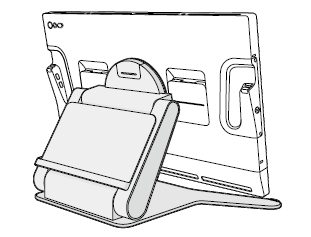
スタンドのパーツ名
| A (表2も参照) |
B (表2も参照) |
C | D | E | F | 非使用 | 非使用 |
| アーム | ベースプレート | 回転軸プレート | 柔らかい布(製品には含まれていません) | アーム保護袋 | 固定ブラケット | ネジ | 六角レンチ |
 |
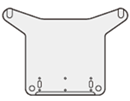 |
 |
 |
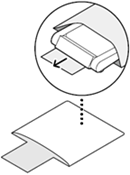 |
 |
 |
 |
| A | アーム | 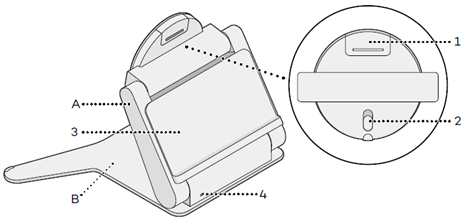 |
| B | ベースプレート | |
| 1 | 差し込み口ふた | |
| 2 | 回転スイッチ | |
| 3 | アームロック | |
| 4 | Kensingtonセキュリティスロット |
Wacom Cintiq Pro 22 Standの組み立て
- 平らな面に柔らかい布(D)を敷き、布の上にCintiq Proの画面を下にして置きます。
- 回転軸プレート(C)を六角レンチを使ってネジでCintiq Pro背面のVESAマウントに取り付けます。
ご案内:回転軸プレートの正しい位置合わせについて、下の図を参照してください。.
- アーム保護袋(E)を平らな面に敷き、その上にアーム(A)を置きます。
- ベースプレート(B)の穴をアーム(1)のボタンの上にスライドさせます。ボタンがベースプレートの穴(2)の上部に来るようベースプレートを配置します。これでベースプレートがアームに一時的に固定されます。
- ベースプレートを6か所六角レンチを使ってネジでアームに取り付けます。
- アームから差し込み口ふたを取り外します。
- 回転軸プレートをアームに差し込みます。
- 固定ブラケット(F)を六角レンチを使ってマウントに取り付けます。
- 差し込み口ふたを元通りに取り付けます。
- Cintiq Proに付属のケーブルタイでケーブルをまとめてスタンドの後ろに通します。
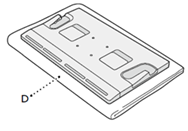
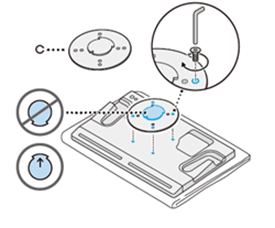
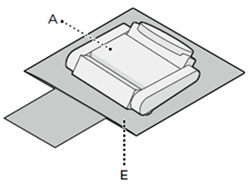
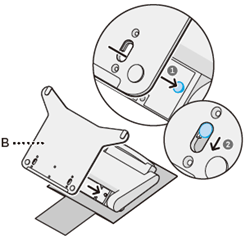
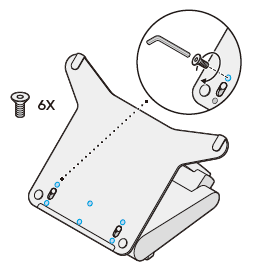
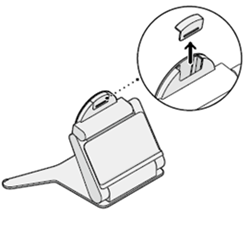
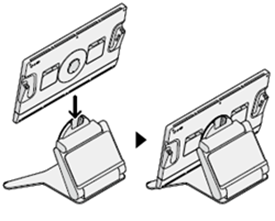
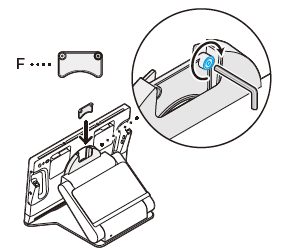
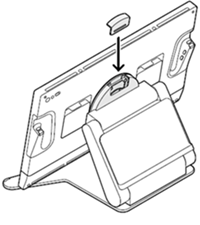

Cintiq Proの角度と高さの設定
- アームロックを下に押し下げてアームロックを解除します。
- Cintiq Proを任意の角度に調整できます(最大45度)。
- アームロックを押し上げるとアームが固定されます。
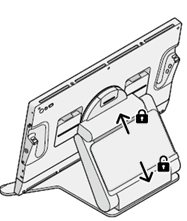
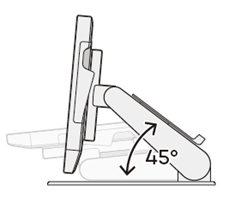
Cintiq Proの回転
- ローテーションスイッチを押し下げるとCintiq Pro本体を回転できるようになります。
- Cintiq Pro本体を回転できます(最大40度)。
- Cintiq Proを直立状態に戻すには回転スイッチを押し上げて固定します。
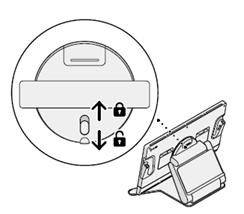
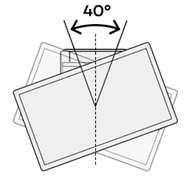
| | 私の情報を共有しないでください | | クッキー | | 利用規約 | | 個人情報保護基本方針 |